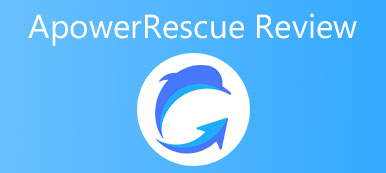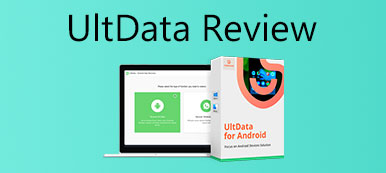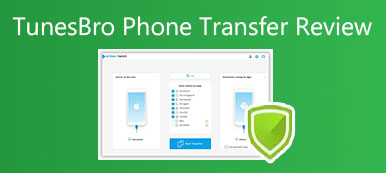Nichts kann Sie hilfloser machen, als zu versuchen, eine Datei von einer Festplatte oder einem externen Laufwerk wiederherzustellen. Heutzutage sind die Leute daran gewöhnt, alle Arten von Dateien und Informationen auf unseren Geräten zu speichern, wie Fotos, Dokumente, Videos, Datenschutz usw. Es besteht die Möglichkeit, dass Familienfotos plötzlich nicht mehr in ihrem Ordner gefunden werden, wichtige Dokumente versehentlich gelöscht werden oder einiges Dateien können nicht auf der Festplatte gespeichert werden. Wie auch immer, ein Dienstprogramm zur Datenwiederherstellung, wie ApowerRecover, ist nur die Lösung.
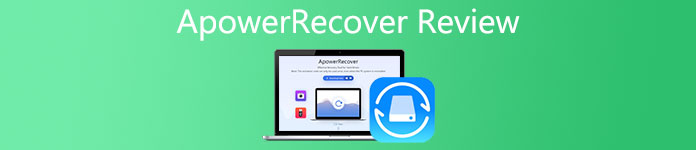
- Teil 1: Unvoreingenommene Überprüfung von ApowerRecover
- Teil 2: Beste Alternative zu ApowerRecover
- Teil 3: Häufig gestellte Fragen zu ApowerRecover Review
Teil 1: Unvoreingenommene Überprüfung von ApowerRecover
Auf Apeaksoft versprechen wir, verifizierte Inhalte für Sie anzubieten. Hier ist unser Bestreben, dies zu tun:
- Bei allen ausgewählten Produkten in unseren Bewertungen stehen für uns deren Beliebtheit und Ihre Bedürfnisse im Mittelpunkt.
- Unser Apeaksoft Content Team hat alle unten genannten Produkte getestet.
- Im Testprozess konzentriert sich unser Team auf die herausragenden Funktionen, Vor- und Nachteile, Gerätekompatibilität, Preis, Nutzung und andere auffällige Merkmale.
- Was die Ressourcen dieser Bewertungen betrifft, haben wir vertrauenswürdige Bewertungsplattformen und Websites genutzt.
- Wir sammeln Vorschläge unserer Benutzer und analysieren ihr Feedback zur Apeaksoft-Software sowie zu Programmen anderer Marken.

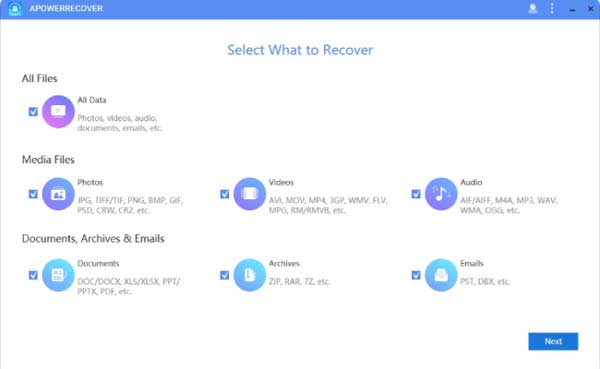
ApowerRecover ist eines der besten Datenwiederherstellungstools, mit dem verlorene Dateien von Ihrem Computer, externen Festplatten, Speicherkarten und mehr gerettet werden können. Sie sollten jedoch wissen, was ApowerRecover genau kann, bevor Sie es herunterladen.
Haupteigenschaften
- Wiederherstellen von Daten, die durch Löschen, Formatieren, Virusinfektion usw. verloren gegangen sind.
- Verfügbar für lokales Laufwerk, externe Festplatte, Digitalkameras und mehr.
- Rufen Sie eine Vielzahl von Datentypen wie Fotos, Videos, Audio usw. ab.
- Bieten Sie eine Reihe von Wiederherstellungsmodi an, einschließlich des Assistentenmodus.
- Scannen Sie einen bestimmten Datentyp zur Wiederherstellung.
- Suchen Sie nach einer verlorenen Partition und stellen Sie eine verlorene wieder her.
- Kontrollieren Sie die Datensuche und stoppen Sie sie jederzeit.
- Kategorisieren Sie verlorene Dateien in verschiedenen Ordnern.
- Vorschau verlorener Dateien vor der Wiederherstellung.
Kurzer Überblick über ApowerRecover
- Vorteile
- Dieses Datenwiederherstellungstool ist für eine Vielzahl von Datentypen verfügbar.
- ApowerRecover bietet einen Deep Scan, um nach verlorenen Dateien zu suchen.
- Neben Dokumenten kann es auch E-Mails wiederherstellen.
- Es ist in der Lage, Daten von externen Laufwerken wie Flash-Laufwerken und Speicherkarten wiederherzustellen.
- Nachteile
- Es ist nur mit Windows 10/8/7 kompatibel.
- Die Erfolgsquote ist etwas gering.
- Es ist teuer und kostet $129.90 pro PC.
- Es unterstützt nicht die Wiederherstellung von Daten von der SD-Karte, also müssen Sie andere finden SD-Kartenwiederherstellungssoftware.
Teil 2: Beste Alternative zu ApowerRecover
Aufgrund der geringen Erfolgsrate ist ApowerRecover möglicherweise nicht für Ihre Dateien verfügbar. Infolgedessen müssen Sie nach einer alternativen Lösung suchen, wie z Apeaksoft Datenwiederherstellung. Sie werden feststellen, dass die Benutzeroberfläche ApowerRecover ähnelt, aber das Ergebnis ist ziemlich ausdrucksstark. Es findet fast alle verlorenen Dateien, bevor sie überschrieben werden.

4,000,000+ Downloads
Stellen Sie fast alle Datentypen von PCs und Laptops wieder her.
Einfach zu bedienen und in der übersichtlichen Benutzeroberfläche schnell finden, was Sie suchen.
Behalten Sie den Originalzustand Ihrer Dateien und Daten bei.
Organisieren Sie die Datenwiederherstellung nach Typen und Ordnern.
So stellen Sie verlorene Dateien vom PC wieder her
Schritt 1Verlorene Dateien scannen
Laden Sie die beste Alternative zu ApowerRecover herunter und installieren Sie sie auf Ihrem PC, wenn Sie feststellen, dass einige wichtige Dateien verloren gegangen sind. Starten Sie dann die Datenwiederherstellungssoftware und wählen Sie den Datentyp oder die Datentypen aus, z Bild, Audio, Dokument, und mehr. Wählen Sie dann die Festplatte aus, auf der Ihre verlorenen Dateien gespeichert sind. Wenn Sie Daten von einem externen Laufwerk wiederherstellen müssen, schließen Sie es an Ihren Computer an und wählen Sie es unter . aus Wechsellaufwerke. Klicken Sie auf die Schaltfläche Scannen, um mit der Suche nach verlorenen Dateien zu beginnen.

Schritt 2Vorschau vor der Wiederherstellung
Sobald das Scannen der Daten abgeschlossen ist, werden Ihnen alle wiederherstellbaren Daten angezeigt. Um eine Vorschau Ihrer Dateien anzuzeigen, wählen Sie den Datentyp auf der linken Seite aus, gehen Sie zum richtigen Ordner und Sie werden ihn erhalten. Neben der Vorschau können Sie auch die Dateigröße, den Namen, das Erstellungsdatum und das letzte Öffnungsdatum ablesen.
Tipp: Wenn Sie die gewünschte Datei nicht finden können, klicken Sie auf Tiefen-Scan Taste, um einen Tiefenscan durchzuführen.

Schritt 3Dateien wiederherstellen
Überprüfen Sie alle verlorenen Dateien, die Sie wiederherstellen müssen, und klicken Sie auf Entspannung Taste. Wenn Sie dazu aufgefordert werden, wählen Sie einen Zielordner und klicken Sie auf OK. Einige Sekunden später finden Sie die wiederhergestellten Dateien auf Ihrem Laufwerk.

Teil 3: Häufig gestellte Fragen zu ApowerRecover Review
Ist ApowerRecover sicher?
Nach Angaben des Entwicklers überträgt die Datenwiederherstellungssoftware Ihre Daten nicht an einen anderen Ort. Darüber hinaus ist es in der Lage, offline zu arbeiten. Unseren Untersuchungen zufolge melden die meisten Antivirenprogramme bei ihrer Verwendung keine Malware.
Ist es möglich, gelöschte Dateien wiederherzustellen?
Ja, Ihre Dateien befinden sich noch auf Ihrer Festplatte, auch wenn Sie sie gelöscht haben. Das entfernt nur den Dateiindex, aber nicht die Datei selbst. Es bedeutet die Chancen, Ihre Dateien wiederherzustellen.
Funktioniert ApowerRecover wirklich?
Laut unseren Recherchen und Benutzerberichten kann ApowerRecover einen Teil der verlorenen Dateien wiederherstellen. Die Erfolgsquote ist jedoch nicht sehr hoch, insbesondere bei Dateien, die lange Zeit gelöscht wurden.
Fazit
Jetzt sollten Sie verstehen, was ApowerRecover ist, was es kann und ob es sich lohnt, Wallet zu öffnen. Anhand unserer Bewertung können Sie die beste Entscheidung treffen. Wenn es Ihnen nicht gefällt, empfehlen wir Ihnen, Apeaksoft Data Recovery als Alternative auszuprobieren. Mehr Fragen? Hinterlassen Sie gerne eine Nachricht unter diesem Beitrag und wir werden so schnell wie möglich darauf antworten.